- Haga clic en icono Siniestros situado en la barra lateral izquierda.
- Expedientes
- Verá una pantalla con cinco pestañas: Expedientes, Gestión de Informes, Documentación, Facturas Cliente y Liquidaciones (En caso de que el gabinete tenga colaboradores externos), donde Expedientes es la pestaña que se carga por defecto. En esta sección es donde se introducirán todos los datos referentes al siniestro.
- Haga clic en Nuevo Expediente he introduzca datos referentes al expediente como nº de expediente, sucursal (si las tiene), fecha de encargo, situación de encargo, perito (en la lista de peritos para elegir solo aparecerán los peritos pertenecientes a la sucursal donde previamente les haya dado de alta – en la sección de peritos – y tenga en cuenta que el perito que elija es al que se le está asignando el siniestro, esto quiere decir que cuando ese perito acceda al sistema verá los siniestros que se le asignen desde aquí), etc. Introduzca datos del seguro referentes a la Aseguradora (previamente se habrán introducido todos los datos referentes a la aseguradora en la sección de Aseguradoras) como el nombre de la aseguradora, código de la aseguradora, dirección completa, etc. Introduzca datos referentes al Siniestro como nº de siniestro, nº de póliza, fecha del siniestro, ramo, producto (Previamente se habrán dado de alta en su correspondiente sección), tipo de siniestro (Previamente se habrán dado de alta en su correspondiente sección), previsión, reserva, daños tasados, propuesta de indemnización, etc. e introduzca datos del asegurado (Previamente se habrán dado de alta en su correspondiente sección), como el nombre del asegurado, NIF, teléfono, dirección completa, etc. En el apartado de Gestión de informes y Documentación podrá ir viendo los informes y documentación que vaya introduciendo el perito al que le ha asignado el siniestro.
- Una vez introducidos todos los datos haga clic en Guardar y los datos se añadirán a la lista que aparece en la parte izquierda de la pantalla.
- Si tiene un listado grande de expedientes puede buscar por nº de expediente, fecha de encargo, aseguradora, nº de siniestro, nº de póliza, etc. una vez localizado el expediente haga clic encima para seleccionarlo y visualizar los datos referentes al mismo.
Vea una captura de pantalla:
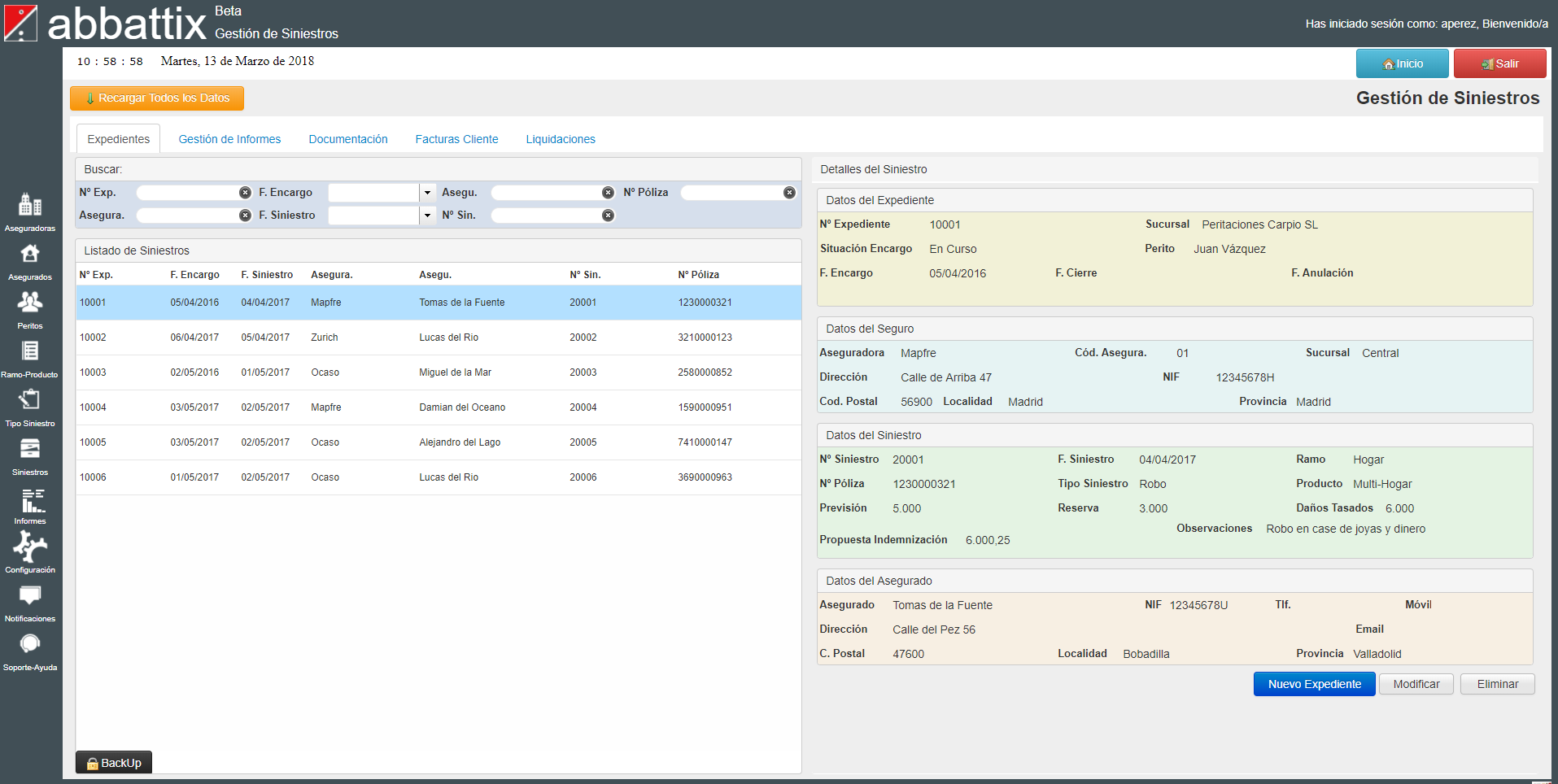
* Los datos que aparecen en las capturas de pantalla son ficticios, habiéndose creado únicamente para este propósito y pudiendo no concordar con la realidad.
* Los logos, nombres y marcas que aparecen en estas capturas de pantalla son de sus fabricantes, habiéndose utilizado solo para este propósito de prueba.
